Oglas
Ponovni zagon lahko v vaši produktivnosti ustvari pravi trenutek - tukaj je nekaj orodij in nasvetov, ki vam bodo pomagali poiskati od tam, kjer ste odšli, ne da bi pri tem zamudili utrip.
Verjetno je večina uporabnikov sistema Windows že doživela ta scenarij; delate in dobro napredujete, ko vam nenadoma to pove vaš računalnik ga je treba znova zagnati Kako onemogočiti prisilna ponovna prikazovanja po posodobitvi sistema WindowsSte naveličani, da vas Windows po nameščanju posodobitev ponovno zažene računalnik? Zamudite pojavno okno in se samodejno znova zažene. Ustavite to norost in znova zaženite v prostem času. Preberi več . Ko se spet zažene, vse datoteke, mape in aplikacije, ki ste jih odprli, ni nikjer videti; namesto da bi se vrnili na delo, morate zbrati vse, kar potrebujete za nalogo.
Kaj če bi obstajal drug način? Z malo načrtovanja naprej bi lahko imeli pripomočke, ki jih potrebujete, da se takoj vrnete na delo. Tu je nekaj nasvetov, kako zagotoviti, da ponovni zagon ne izniči vašega dela.
Dovolite, da se pomembne stvari zaženejo z vašim sistemom
Obstajajo nekatere datoteke in aplikacije, ki jih lahko uporabljate vsakič, ko sedite za računalnikom. Namesto da bi si jih vzeli čas za ročno odpiranje, bi bilo morda preprosteje le, da jih načrtujete za inicializacijo ob vašem sistemu.
Najprej boste morali ob zagonu ustvariti bližnjico, kar iščete, kar lahko storite z navigacijo do njene lokacije prek File Explorer, z desno miškino tipko kliknite in izberite Ustvari bližnjico iz spustnega menija. Nato uporabite Windows Key + R do odprite pogovorno okno Zaženi Vse, kar morate vedeti o pogovornem oknu in najbolj uporabnih ukazihAli uporabljate najlažji način za prihranek časa v sistemu Windows? To je pogovorno okno Zaženi. Pokažemo vam, kako hitro ustvariti ukaze po meri za odpiranje katerega koli programa ali datoteke v dveh preprostih korakih. Preberi več in vstopi lupina: zagon. To vas bo pripeljalo do Začetna mapa 10 zagonskih programov, ki jih lahko varno onemogočite za pospešitev sistema WindowsRačunalniško zaganjanje počasi? Verjetno imate pri zagonu preveč programov. Spodaj je opisano, kako onemogočiti zagonske programe v sistemu Windows. Preberi več .
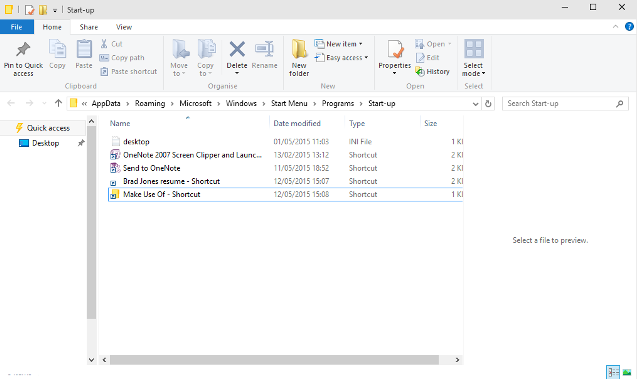
Povlecite in spustite bližnjice, ki ste jih naredili v to mapo, in končali ste. Če želite razveljaviti postopek, samo izbrišite bližnjico in ta datoteka, mapa ali aplikacija se ob zagonu ne bo več odprla.
Če dodate veliko programov v zagonsko mapo, se lahko vaš zagon upočasni, še posebej, če ste primanjkuje spomina Ali je vaš virtualni pomnilnik prenizek? Tukaj je, kako popraviti!Težave s pomnilnikom računalnika lahko sčasoma upočasnijo vaš računalnik. Tukaj je opisano, kako nastaviti velikost navideznega pomnilnika in povečati zmogljivost. Preberi več . V tem primeru se je morda bolje zanesti na orodje drugih proizvajalcev, kot je npr Zagon za zagon, do vzpostavili stopenjski zagon 3 Majhna orodja Windows za zakasnitev vseh programov ob zagonu Preberi več aplikacij, ki jih uporabljate vsak dan. Če želite ostati v nadzoru, namesto da bi postopek samodejno avtomatizirali, lahko tudi zažene več programov iz ene same paketne datoteke Zaženite več programov iz ene same bližnjice z uporabo paketne datotekeAli vedno zaženete določen nabor aplikacij? Kaj pa, če bi jih lahko zagnali z enim klikom? Za nastavitev potrebujete le minuto in prihranite vam toliko časa! Preberi več .
Samodejno obnovite mape ob zagonu
Če želite zagotoviti, da se vse mape, ki ste jih odprli ob izklopu računalnika, znova odprejo, ko se zažene nazaj, morate samo potrditi potrditveno polje. Najprej odprite Nadzorna plošča Odkleni Windows Potencial: Odkrita nadzorna ploščaČe želite biti gospodar svoje izkušnje z Windows, je nadzorna plošča tam. Raztegnemo kompleksnost tega električnega orodja. Preberi več in se pomaknite do Možnosti File Explorerja.
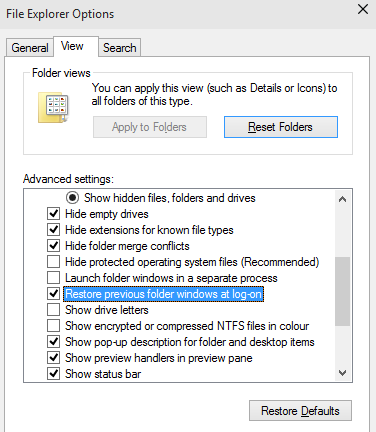
Odprite Kartica Pogled in se pomaknite navzdol, dokler ne najdete zapisa, ki se glasi Obnovite prejšnja okna mape ob prijavi. Prepričajte se, da je polje odkljukano, kliknite v redu in boste naslednjič znova zagnali sistem.
Prenesite poseben pripomoček
Medtem ko vam sistemska orodja lahko pomagajo, je najbolj eleganten način za pridobivanje delovnega prostora po ponovnem zagonu nalaganje specializiranega dela programske opreme. SmartClose ponuja enostaven način ponovnega odpiranja določenih procesov brezplačno. CacheMyWork je v smislu svoje funkcionalnosti skoraj enak, vendar bo minimalističen pristop k uporabniškemu vmesniku bodisi prodajna točka bodisi škoda, odvisno od vašega okusa. SmartClose ima prednost v nastavitvah, ki jih lahko nastavite, vendar ima preprost CacheMyWork svojo preprostost glede preprostosti.
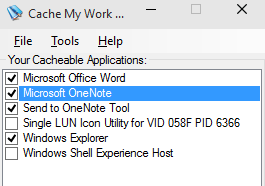
Če pa iščete orodje, s katerim lahko znova odprete datoteke in mape, pa tudi aplikacije, boste morali plačati za to. Twinsplay cena je 39 dolarjev na uporabnika, toda dodatna funkcionalnost, ki jo dobite, bi lahko bila pametna naložba. Program bo tako kot tudi okna zapomnil vsebino, ki se je prikazala - na primer, če je bilo v spletnem brskalniku odprtih več zavihkov, jih bo tudi obnovljeno. Je zelo zmogljivo orodje in vsekakor ima svoje prednosti pred brezplačnimi alternativami; vprašanje je le, ali ga boste uporabili dovolj, da je cena okusna.
Uporabite navidezni stroj
Najbolj celovit način za ohranitev izkušnje sistema Windows s ponovnim zagonom je uporaba navidezni stroj Kaj je virtualni stroj? Vse, kar morate vedetiNavidezni stroji vam omogočajo zagon drugih operacijskih sistemov na vašem trenutnem računalniku. Tukaj je tisto, kar bi morali vedeti o njih. Preberi več . Navidezni stroj je način posnemanja OS v računalniku - virtualni računalnik, ki deluje na vašem resničnem računalniku. Prijave za to programsko opremo se običajno osredotočajo na z uporabo drugega OS Preizkušanje novega operacijskega sistema? Bodite varni z virtualnim strojem Preberi več na tisto, ki je nameščena v vašem sistemu, vendar v tem primeru izkoristite stanja shranjevanja, da začasno zaustavite svojo sejo, preden jo pozneje izberete.

VMWare Player in VirtualBox sta dva brezplačna paketa navideznih strojev, ki ponujata to funkcionalnost brezplačno. Vendar pa pri tej tehniki obstaja pomanjkljivost: za obremenitev potrebujete dokaj močan računalnik. Emulirate še en primerek operacijskega sistema Windows znotraj tistega, ki ga imate, ki zajema sistemske vire. Glede na sistem in uporabo se bo napetost spreminjala. Obdelava besedil in brskanje po spletu ne bosta povzročala preveč težave, vendar če delate s programsko opremo za urejanje slik oz. video vsebine 3 načine za urejanje videoposnetkov znotraj ChromaČe imate proračun in potrebujete brezplačne možnosti za urejanje videoposnetkov, ne glejte več na te tri Chromove aplikacije, združljive tako z brskalnikom kot s Chrome OSom. Preberi več , boste morda videli, da vaš sistem hripa.
Ves čas delovati v delovnem prostoru v virtualnem stroju ni posebej priročno. Vendar pa obstajajo tudi druge prednosti nekaterih paketov navideznih strojev, ki bi lahko bili vredni, na primer možnost prenosa namiznega okolja iz enega računalnika v drugega. Vsekakor je to kompromis - vendar je najboljši način, da svojo sejo obnovite v ščepec in najdete vse točno tako, kot ste ga zapustili.
Ali imate svoj način obnovitve seje sistema Windows? Ali poznate del programske opreme, ki lahko ustreza uporabnim in virtualnim strojem, navedenim v tem priročniku? O tem nam sporočite v spodnjem razdelku s komentarji.
Angleški pisatelj trenutno ima sedež v ZDA. Najdi me na Twitterju prek @radjonze.